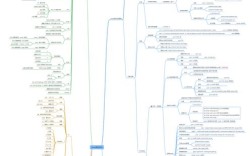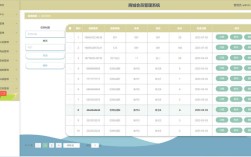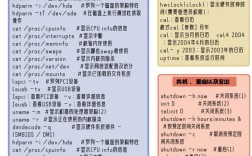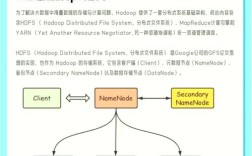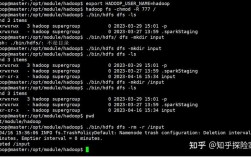远程重启机器命令是系统管理和运维工作中常用的操作,通过命令行工具可以高效地重启本地或远程计算机,适用于服务器维护、系统更新、故障排除等多种场景,不同操作系统(如Windows、Linux、macOS)和远程管理协议(如SSH、RDP、PowerShell)提供了多种重启命令,掌握这些命令的正确用法和注意事项对于保障系统稳定运行至关重要,本文将详细介绍不同环境下的远程重启命令、操作步骤、参数说明及最佳实践,帮助运维人员安全、高效地完成远程重启任务。
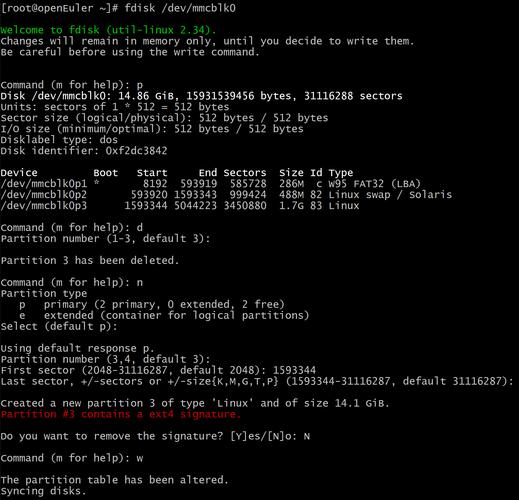
在Windows系统中,远程重启命令主要通过命令提示符(CMD)、PowerShell或远程桌面协议(RDP)实现,使用CMD时,可通过shutdown命令执行远程重启,基本语法为shutdown /m \\远程计算机名 /r /t 0,其中/m参数指定目标计算机,/r表示重启,/t 0设置延迟时间为0秒(立即执行),若需强制关闭未响应的程序,可添加/f参数。shutdown /m \\Server01 /r /f /t 30表示对名为Server01的计算机执行30秒延迟的强制重启,PowerShell提供了更强大的功能,使用Restart-Computer cmdlet,语法为Restart-Computer -ComputerName 远程计算机名 -Force,其中-Force参数可强制关闭进程,若需通过身份验证重启,可添加-Credential参数,如$cred = Get-Credential; Restart-Computer -ComputerName Server02 -Credential $cred,通过RDP连接远程桌面后,可在图形界面中选择“重启”选项,但命令行方式更适合批量自动化操作。
Linux和Unix系统(如CentOS、Ubuntu、macOS)的远程重启命令主要通过SSH(Secure Shell)协议实现,最常用的命令是ssh结合sudo reboot或shutdown。ssh username@远程IP地址 "sudo reboot",其中username为远程系统用户名,远程IP地址为目标主机IP,执行此命令前,需确保SSH服务已开启,且用户具有sudo权限(可能需要配置/etc/sudoers文件以允许无密码重启)。shutdown命令提供了更灵活的选项,如ssh username@192.168.1.100 "sudo shutdown -r now"表示立即重启,shutdown -h now则表示关机,若需设置延迟重启,可使用shutdown -r +5(5分钟后重启)并添加通知信息,如shutdown -r +5 "系统维护,请保存工作",对于需要交互式输入密码的场景,可通过sshpass工具自动化输入,例如sshpass -p '密码' ssh username@远程IP "sudo reboot",但需注意明文密码的安全风险,建议使用SSH密钥认证替代。
在企业环境中,批量重启多台计算机时,可结合脚本工具提高效率,Windows系统中,可通过for循环批量执行shutdown命令,如for /L %i in (1,1,5) do shutdown /m \\Server0%i /r /t 0,依次重启Server01至Server05,PowerShell可使用Invoke-Command cmdlet,例如$servers = "Server01","Server02","Server03"; Invoke-Command -ComputerName $servers -ScriptBlock { Restart-Computer -Force },实现对多台服务器的并行重启,Linux环境下,可通过ansible等自动化工具批量重启,例如编写Ansible Playbook,使用ansible all -m command -a 'sudo reboot'命令,或更安全的ansible all -m reboot模块(需目标主机安装Python)。pdsh是Linux集群管理的常用工具,pdsh -w Server[01-03] "sudo reboot"可重启Server01、Server02和Server03。
远程重启操作需注意以下事项:确保目标计算机处于可访问状态,网络连通性正常,防火墙允许相关端口(如Windows的RPC端口、Linux的SSH默认22端口),提前通知相关用户,避免因突然重启导致数据丢失或业务中断,对于生产环境服务器,建议在低峰期执行重启操作,并检查是否有正在运行的关键进程(如数据库事务),在执行命令前,可通过ping或Test-Connection(PowerShell)测试目标主机是否在线,若远程计算机加入域,需使用域账户或具有管理员权限的本地账户,对于Linux系统,若sudoers文件配置了NOPASSWD,可避免重启时输入密码的交互,但需严格控制权限范围,防止安全风险。
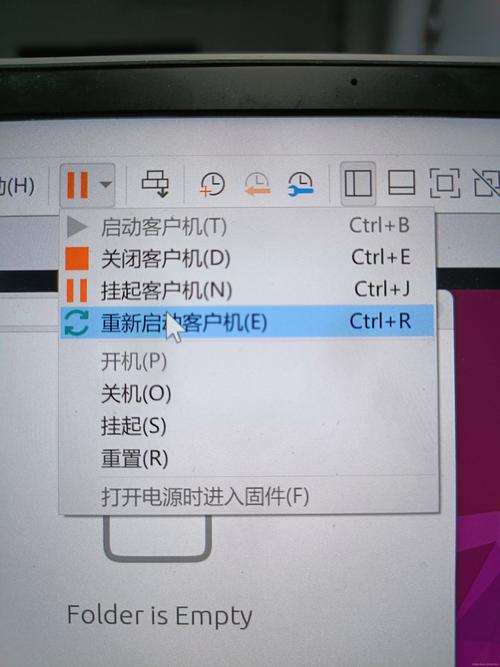
以下是不同场景下的远程重启命令对比表格:
| 操作系统 | 命令工具 | 基本命令示例 | 关键参数说明 |
|---|---|---|---|
| Windows | CMD (shutdown) | shutdown /m \\Server01 /r /t 0 |
/m: 指定目标计算机;/r: 重启;/t: 延迟时间(秒);/f: 强制关闭程序 |
| Windows | PowerShell | Restart-Computer -ComputerName Server02 -Force |
-Force: 强制重启;-Credential: 指定凭据;-Wait: 等待重启完成 |
| Linux/macOS | SSH + sudo reboot | ssh user@192.168.1.100 "sudo reboot" |
user: 远程用户名;需SSH密钥认证或密码;sudo需配置免密码权限 |
| Linux/macOS | SSH + shutdown | ssh user@192.168.1.100 "sudo shutdown -r +5" |
-r: 重启;+5: 延迟5分钟;可添加自定义通知信息 |
| 批量重启(Windows) | PowerShell | Invoke-Command -ComputerName $servers -ScriptBlock { Restart-Computer -Force } |
$servers: 计算机名数组;-ScriptBlock: 执行的命令块 |
| 批量重启(Linux) | Ansible | ansible all -m reboot -u admin --ask-pass |
-m reboot: 使用reboot模块;-u: 用户名;--ask-pass: 输入密码 |
在实际操作中,可能会遇到目标计算机无响应、权限不足或网络中断等问题,若shutdown命令提示“拒绝访问”,需检查当前账户是否为本地管理员或域管理员;若SSH连接失败,需确认IP地址、SSH服务状态及防火墙规则,对于无法通过命令重启的极端情况,可考虑使用带外管理(如IPMI、iDRAC)等硬件级控制方式。
相关问答FAQs
Q1: 远程重启Windows计算机时提示“系统找不到指定的计算机”,如何解决?
A: 此问题通常由网络不通、目标计算机名称解析失败或防火墙阻拦导致,可尝试以下步骤:1. 使用ping命令测试目标计算机IP是否可达,如ping 192.168.1.100;2. 检查目标计算机名称是否正确,或在hosts文件中添加IP与主机名的映射;3. 确认目标计算机的“Remote Registry”服务已启动,且防火墙允许“文件和打印机共享”及“远程管理”流量;4. 若使用IP地址仍无法连接,尝试启用NetBIOS协议或使用计算机的DNS名称。
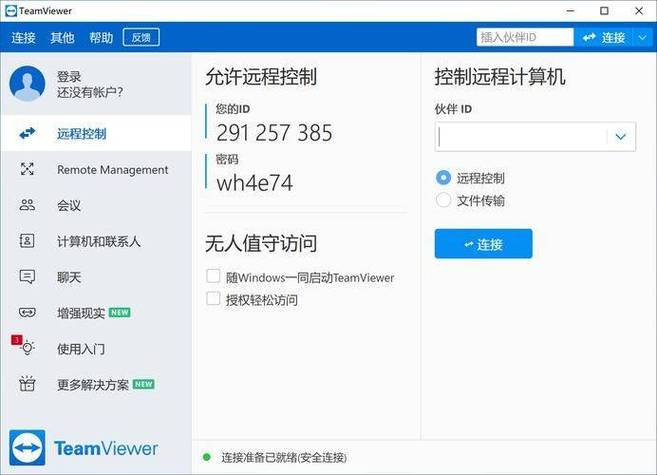
Q2: 如何安全地远程重启Linux服务器而不输入密码?
A: 为避免每次重启时输入密码,可通过配置sudoers文件实现免密码重启,步骤如下:1. 以管理员身份登录远程Linux服务器,运行visudo命令编辑sudoers文件;2. 添加一行规则,如username ALL=(ALL) NOPASSWD: /sbin/reboot, /sbin/shutdown -r now,其中username为执行重启的用户;3. 保存文件后,通过SSH执行ssh username@192.168.1.100 "sudo reboot"即可免密码重启,注意:仅对可信用户配置此权限,防止安全风险。